Cómo insertar fácilmente la fecha y hora formateadas en Microsoft Word

Hay varias razones para insertar la fecha y hora actual en su documento. Es posible que desee insertarlo en una carta o en un encabezado o pie de página. Independientemente del motivo, Word facilita la inserción de la fecha y la hora en un documento.
Si desea que la fecha y la hora se actualicen automáticamente al abrir o imprimir el documento, puede insertarlo como un campo que se actualiza automáticamente. El campo también se puede actualizar manualmente en cualquier momento.
Para insertar la fecha y la hora en su documento, abra un documento nuevo o existente en Word y presione la pestaña "Insertar" en la cinta.
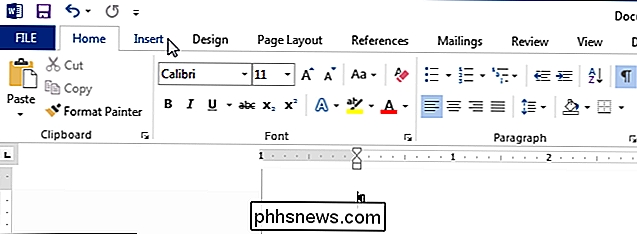
En el "Texto "Sección de la pestaña" Insertar ", haga clic en" Fecha y hora ".
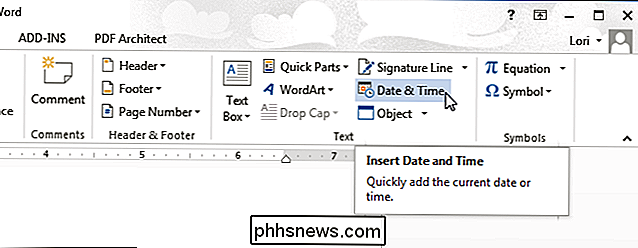
NOTA: es posible que deba ampliar la ventana de Word para ver la etiqueta completa en el botón" Fecha y hora ". Si no puede ampliar la ventana, puede encontrar el botón buscando el ícono que se muestra en el botón a continuación. Si no hay espacio para la etiqueta de un botón en la cinta, se muestra el icono.
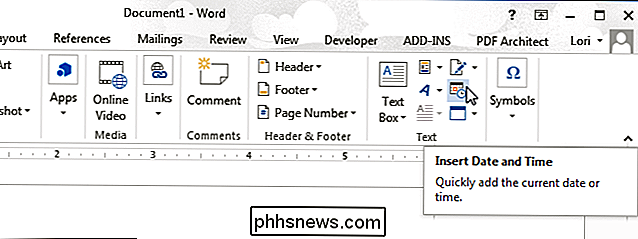
Aparece el cuadro de diálogo "Fecha y hora". Seleccione un formato para la fecha u hora o ambos de la lista. Para que la fecha y la hora se actualicen automáticamente, seleccione la casilla de verificación "Actualizar automáticamente" para que haya una marca de verificación en el cuadro. Haga clic en "Aceptar".
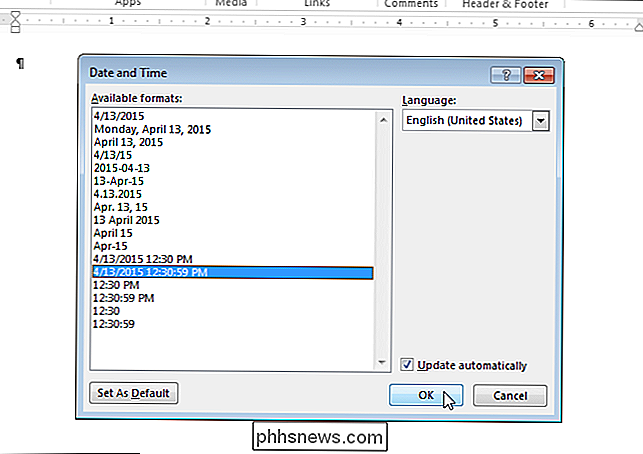
La fecha y la hora se insertan en su documento. Si elige que se actualice automáticamente, se inserta como un campo. Cuando coloca el cursor en el campo, aparece un botón "Actualizar" sobre el campo que le permite actualizar el campo manualmente en cualquier momento. También puede presionar "F9" para actualizar el campo, cuando el cursor está en él.
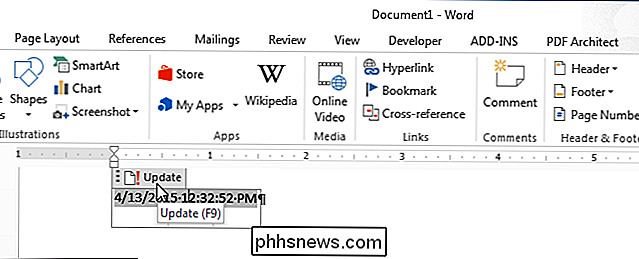
Si decide que ya no desea que la fecha y / o hora se actualicen automáticamente, puede resaltar el campo o colocar el cursor en el campo, y presiona "Ctrl + Shift + F9" para desvincular el campo. Es posible que desee actualizar el campo antes de desvincularlo para que tenga la fecha y / o hora actual una vez que esté desvinculado.

Cómo configurar una cuenta de correo electrónico POP3 en Windows 10
Aunque la mayoría de las aplicaciones incluidas con Windows 10 ya han acumulado una buena cantidad de impresiones negativas, algunas de las piezas centrales del rompecabezas son similares. las aplicaciones de Correo y Calendario han demostrado ser dignas adiciones a la línea general. Ya le mostramos cómo hacer funcionar su cuenta de Gmail en la aplicación de Correo, sin embargo, si ejecuta su propio servidor de correo electrónico o alquila uno de otro proveedor independiente, configurar una cuenta de correo electrónico POP3 puede ser un poco más complicado que un estándar configuración.

Cómo evitar que Firefox se cierre al cerrar la última pestaña
De forma predeterminada, cuando cierras la última pestaña abierta en Firefox, todo el navegador se cierra. Si prefieres poder cerrar la página web en la última pestaña abierta sin cerrar Firefox, hay una configuración simple que puedes desactivar. En lugar de cerrar el navegador cuando cierras la última pestaña, deshabilitar esta configuración hará que el la última pestaña vuelve a abrir y muestra la página Nueva pestaña.


